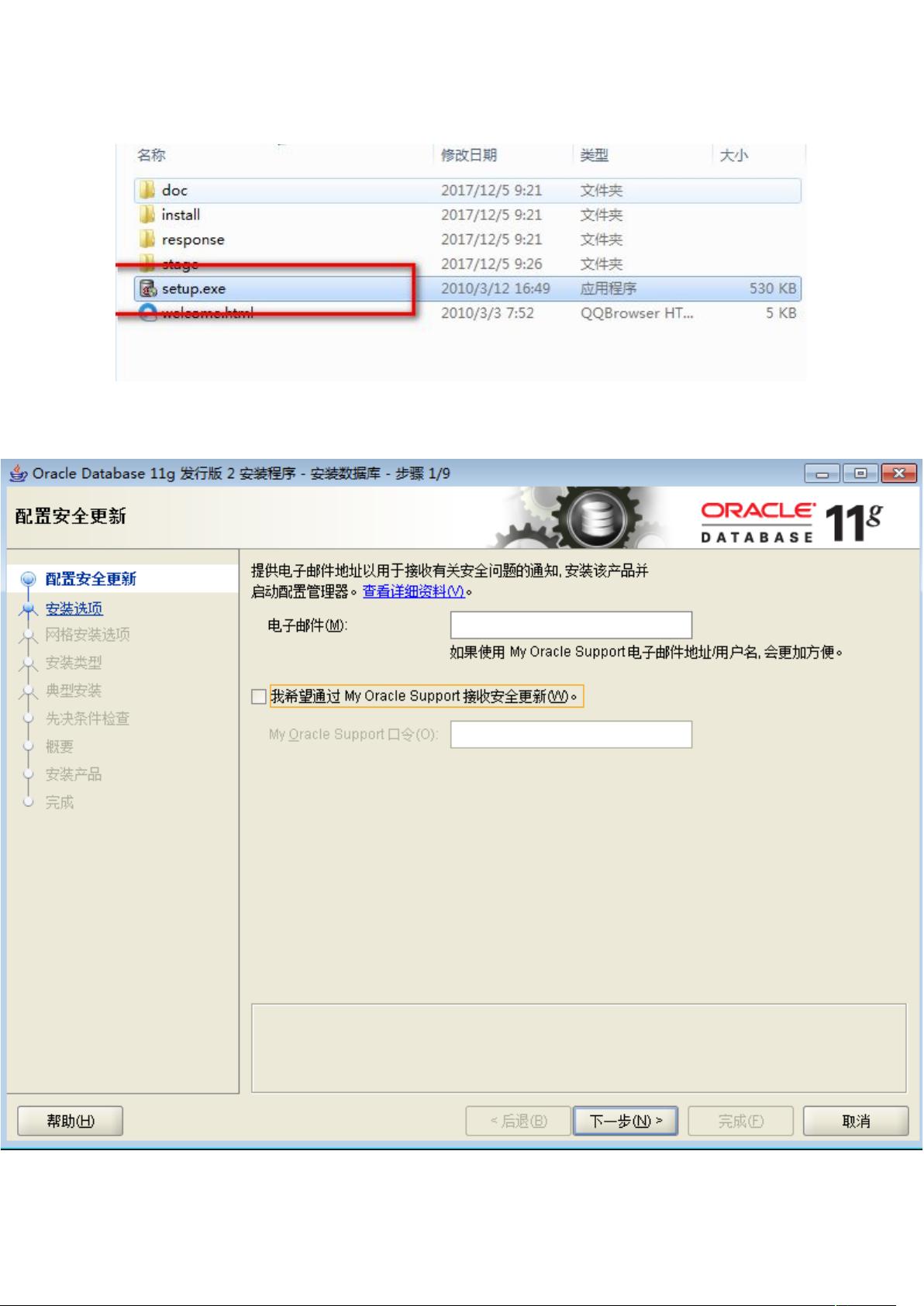Oracle 11g完整安装指南:从开始到解锁scott用户
需积分: 9 17 浏览量
更新于2024-09-08
收藏 302KB DOC 举报
"本文将提供一个详尽的Oracle 11g安装教程,涵盖了从启动安装程序到配置数据库的每一个步骤。"
Oracle 11g是Oracle公司的一款企业级关系型数据库管理系统,广泛应用于各种规模的企业和组织。下面将详细介绍Oracle 11g的安装过程:
1. **启动安装程序**:
- 首先,找到Oracle 11g的安装文件,通常是一个可执行的`.exe`文件。右键点击该文件,选择“以管理员身份运行”,确保安装过程有权限访问系统关键组件。
2. **接受许可协议**:
- 安装程序启动后,会显示许可协议。仔细阅读并确认接受,然后点击“下一步”。
3. **配置选项**:
- 不需要在此阶段指定电子邮件,可以直接点击“是”跳过。
4. **选择安装类型**:
- 在“选择安装类型”界面,选择“创建和配置数据库”选项,这是针对初学者和小型系统的推荐设置。
5. **选择数据库模板**:
- 接下来,选择“桌面类”模板,它适合个人或小型工作环境使用。如果需要服务器级别的配置,可以选择“服务器类”。
6. **设置安装目录与数据库密码**:
- 指定Oracle软件的安装路径,确保路径中不包含中文字符,以避免可能的兼容性问题。同时,设置数据库的系统管理员(SYSDBA)密码,这将用于管理数据库。
7. **密码验证**:
- 如果输入的密码不符合Oracle的安全策略(如长度、复杂度等),系统会提示。你可以忽略这些提示,继续点击“是”进行安装,但建议遵循最佳实践,设置强密码。
8. **安装过程**:
- 安装过程可能需要较长时间,期间可能会有防火墙提示,确保允许Oracle服务通过防火墙,以便正常通信。
9. **安装完成后**:
- 安装结束后,需要解锁默认的“scott”用户,这是一个演示账户,通常在安装后被锁定。通过数据库管理工具,如SQL*Plus,可以解锁并重设密码。
10. **数据库启动**:
- Oracle 11g安装完成后,可以通过企业管理器(EM)进行数据库的管理和监控。在浏览器中输入`https://localhost:1158/em`,即可打开数据库后台运行界面。
注意:安装Oracle 11g需要一定的硬件资源,并且需要对操作系统和数据库管理有一定的了解。在安装前,确保系统满足Oracle 11g的最低配置要求,并关闭不必要的应用程序,以优化安装体验。此外,安装过程中遇到任何问题,都应查阅官方文档或在线社区寻求帮助。
2008-11-10 上传
2017-05-04 上传
2019-09-09 上传
点击了解资源详情
点击了解资源详情
点击了解资源详情
点击了解资源详情
点击了解资源详情
点击了解资源详情
thewindrises0708
- 粉丝: 2
- 资源: 1
最新资源
- 黑板风格计算机毕业答辩PPT模板下载
- CodeSandbox实现ListView快速创建指南
- Node.js脚本实现WXR文件到Postgres数据库帖子导入
- 清新简约创意三角毕业论文答辩PPT模板
- DISCORD-JS-CRUD:提升 Discord 机器人开发体验
- Node.js v4.3.2版本Linux ARM64平台运行时环境发布
- SQLight:C++11编写的轻量级MySQL客户端
- 计算机专业毕业论文答辩PPT模板
- Wireshark网络抓包工具的使用与数据包解析
- Wild Match Map: JavaScript中实现通配符映射与事件绑定
- 毕业答辩利器:蝶恋花毕业设计PPT模板
- Node.js深度解析:高性能Web服务器与实时应用构建
- 掌握深度图技术:游戏开发中的绚丽应用案例
- Dart语言的HTTP扩展包功能详解
- MoonMaker: 投资组合加固神器,助力$GME投资者登月
- 计算机毕业设计答辩PPT模板下载